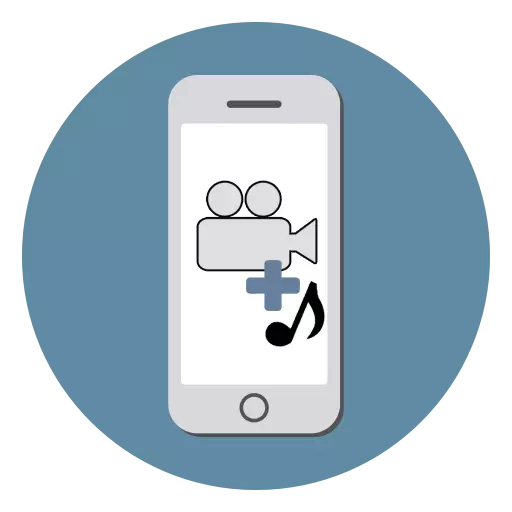
Да би видео снимљен на иПхонеу, испоставило се занимљиво и незаборавно, вреди му додати музику. Једноставно је учинити директно на вашем мобилном уређају, а у већини апликација на аудио-у можете наметнути ефекте и прелазе.
Прекривање видеа
ИПхоне не пружа својим власницима да уређују видео снимке стандардним функцијама. Стога је једина опција за додавање музике на видео запис је преузети посебне апликације из Апп Сторе-а.1. метод: ИМОВИЕ
Потпуно бесплатна апликација, коју је развила Аппле, популарна је код власника иПхоне-а, иПад и Мац. Подржани, укључујући старе верзије ИОС-а. Када инсталирате, можете додати различите ефекте, прелазе, филтере.
Пре него што наставите са процесом повезивања музике и видеа, морате да додате потребне датотеке на свој паметни телефон. Да бисте то учинили, препоручујемо да читате следеће чланке.
Опширније:
Апликације за преузимање музике на иПхоне-у
Како пренијети музику са рачунара на иПхоне
Преузмите видео са Инстаграмом на иПхонеу
Како пренијети видео са рачунара на иПхоне
Ако већ имате праву музику и видео, идите на посао са Имовиејем.
Преузмите имовие бесплатно са АппСторе-а
- Преузмите апликацију из Апп Сторе-а и отворите га.
- Кликните на дугме "Креирај пројекат".
- Додирните филм.
- Изаберите жељени видео снимак на који желите да намећете музику. Потврдите свој избор кликом на "Креирај филм".
- Да бисте додали музику, пронађите икону плус на плочи за уређивање.
- У менију који се отвори пронађите одељак "Аудио".
- Додирните "песма".
- Показаће све аудио снимке који су на вашем иПхоне-у. Када бирате се аутоматски репродукује песма. Кликните на "Користи".
- Музика ће аутоматски бити на вашем ваљку. На плочи за уређивање можете кликнути на аудио запис за промену дужине, запремине и брзине.
- Након инсталирања инсталације кликните на дугме "Финисх".
- Да бисте сачували видео, тапните на икону Специал "Схаре" и изаберите "Сачувај видео". Корисник такође може да истовари видео на друштвене мреже, гласнике и пошту.
- Изаберите квалитет излазног видеа. Након тога биће сачувано на медијском уређају уређаја.

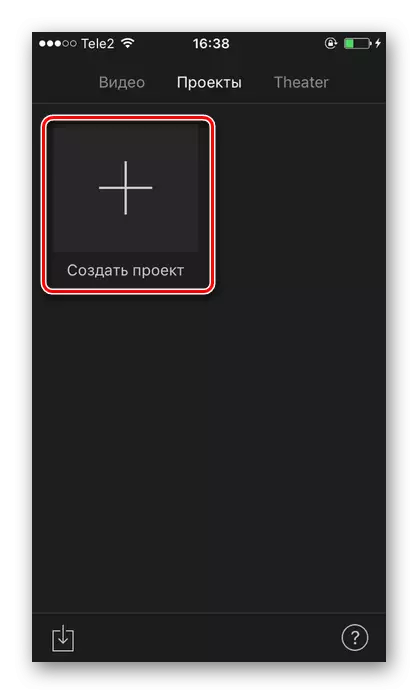

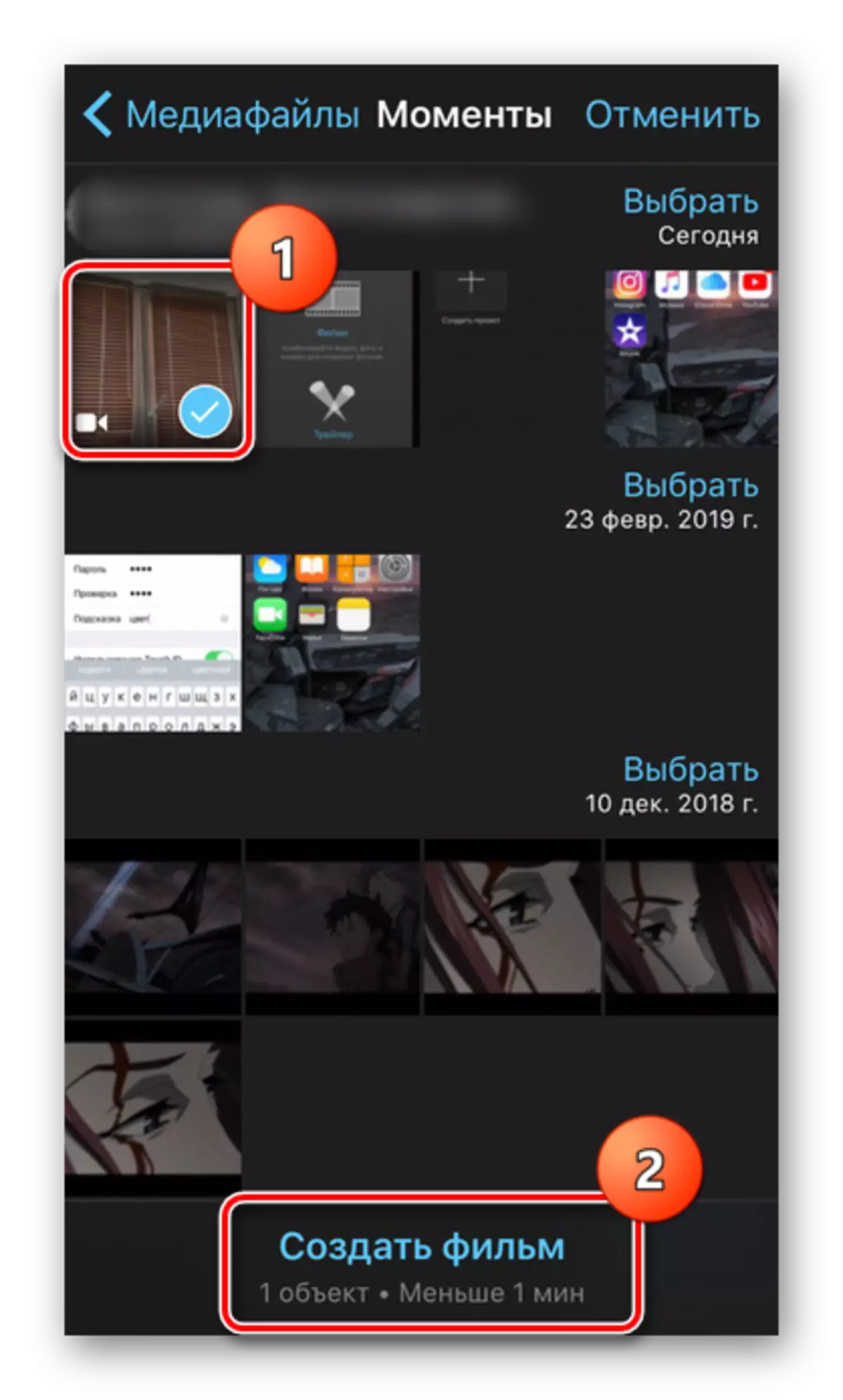

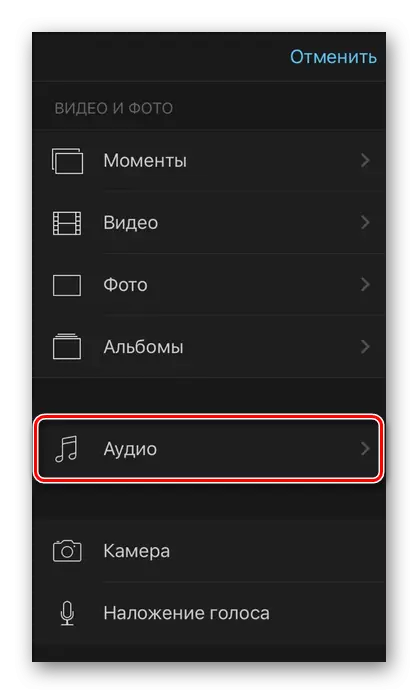
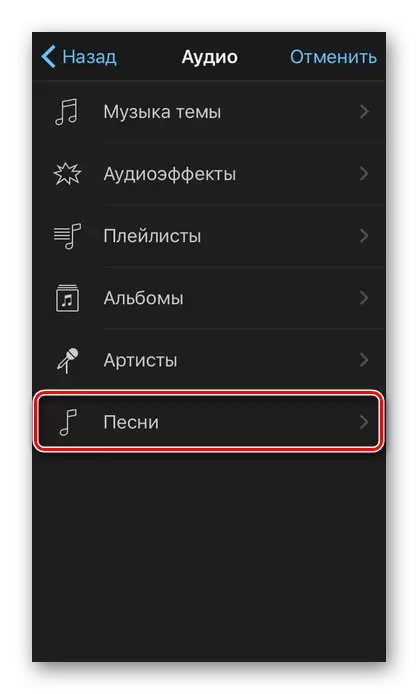
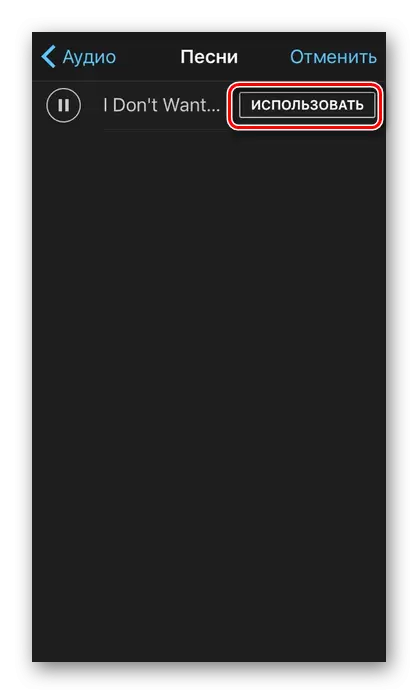
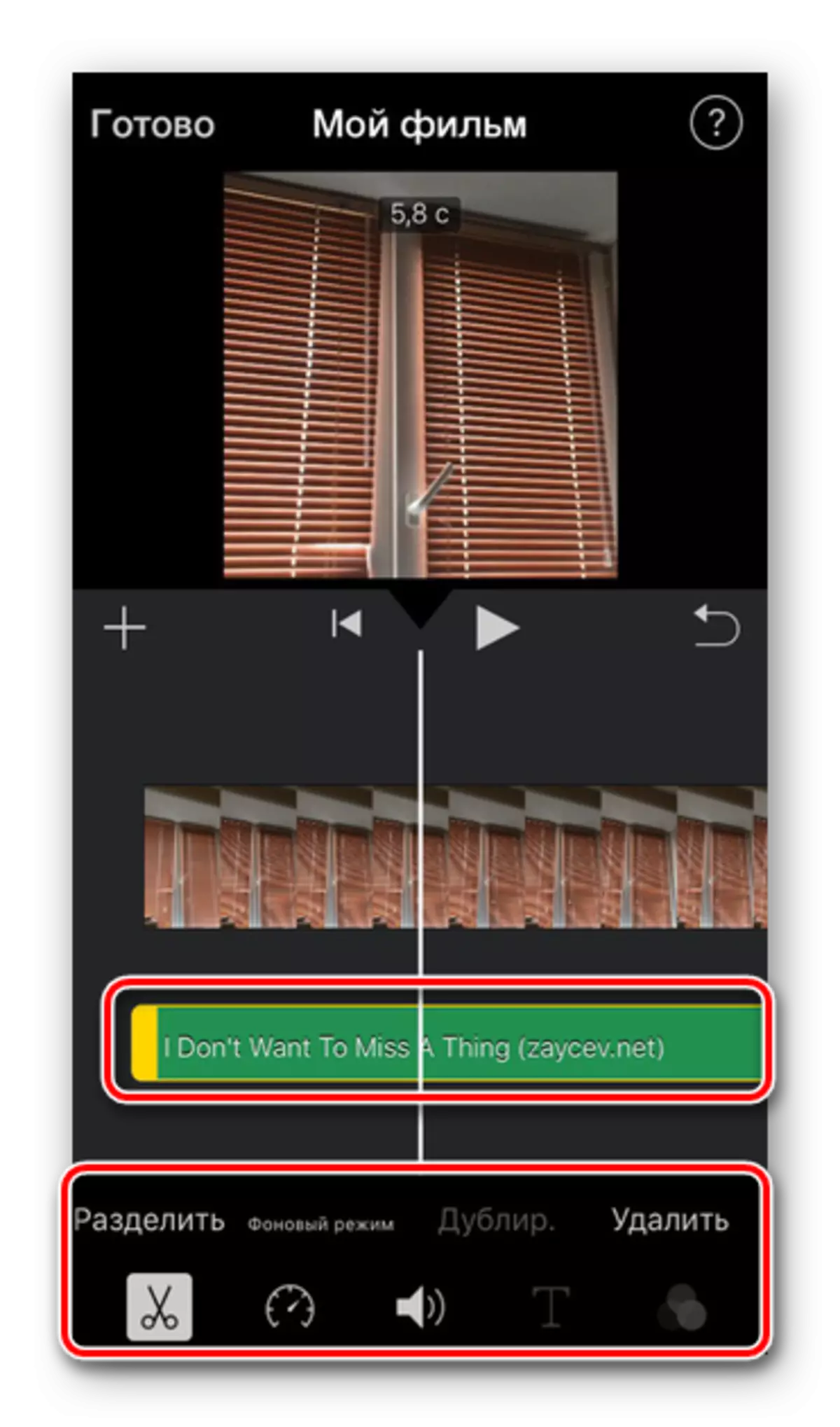


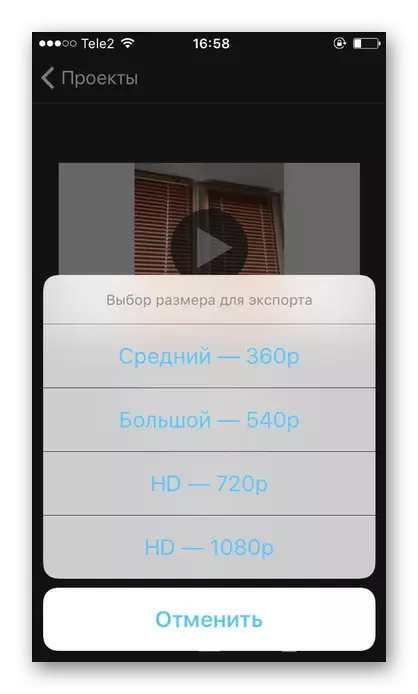
Постоје и друге апликације за уређивање видеа који нуде различите алате за рад, укључујући додавање музике. Можете прочитати више о њима одвојено у нашим чланцима.
Прочитајте више: Апликације за уређивање видео / видео обраде на иПхонеу
Растали смо 2 начина да убаците музику у видео помоћу апликација из продавнице Апп Сторе-а. Уз помоћ стандардних ИОС алата, то је немогуће учинити.
